
相信很多用户喜欢到国外的网站中浏览相关信息,但不管是工作上的需求,还是想要了解更多丰富知识,那么在中国访问国外网站也是有所限制的,一般情况很多国外网站在国内是无法直接访问的,上有政策下有对策,其实我们还可以使用翻墙技巧来轻松访问国外网站,下面来看看win7操作系统下是如何实现这一技术的。
1、首先在win7打开开始菜单,并在菜单中找到“控制面板”选项(如下图所示);
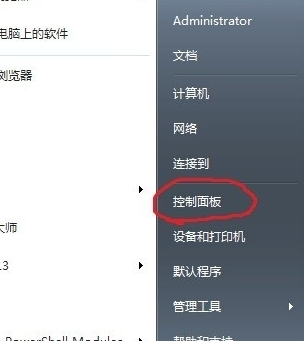
2、打开控制面板后并在列表中选择“网络和Internet”选项;
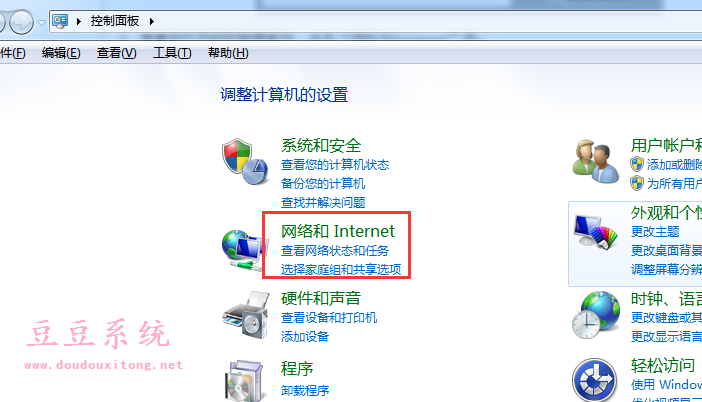
3、然后在弹出的窗口中选择“网络和共享中心”选项;
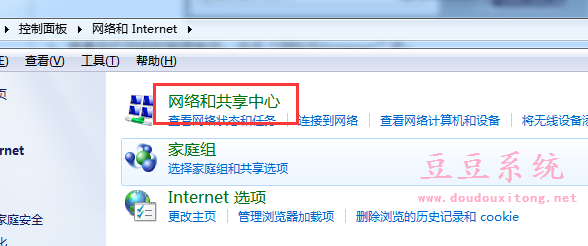
4、接下来在打开的窗口更改网络设置下选择“设置新的连接或网络”选项,并在弹出的连接选项中选择“连接到工作区”选项;
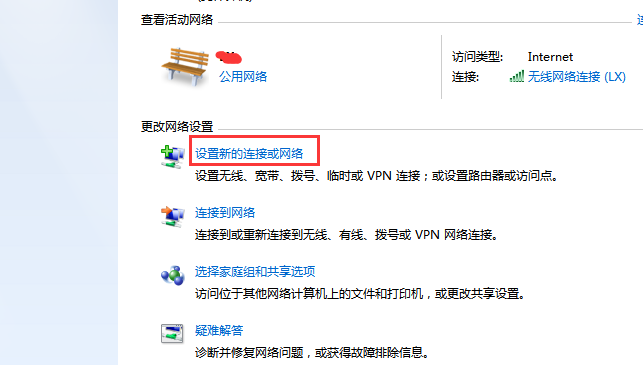
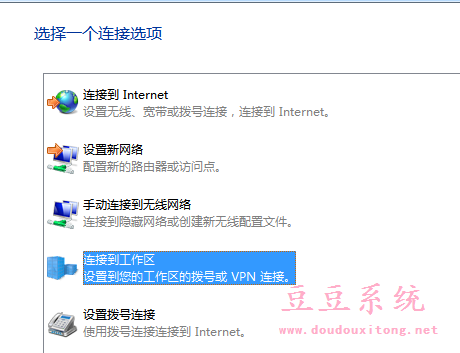
5、在弹出来的提示“你想使用一个已有的连接吗”中选择“否,创建新连接”选项,然后在弹出您想如何连接?点击“使用我的Internet连接(VPN)”选项;
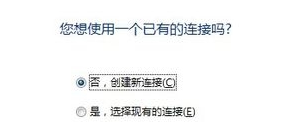
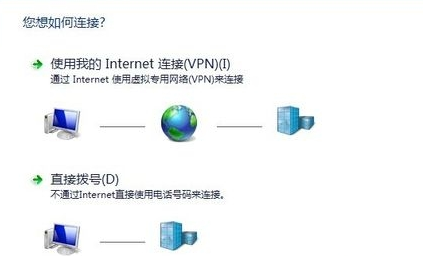
6、之后弹出来的窗口中,咱们需要输入Internet地址和目标名称,然后输入正确的用户名和密码就可以翻墙浏览国外的网站了,还有大家比较熟悉的YouTube和脸书,都是可以使用的!
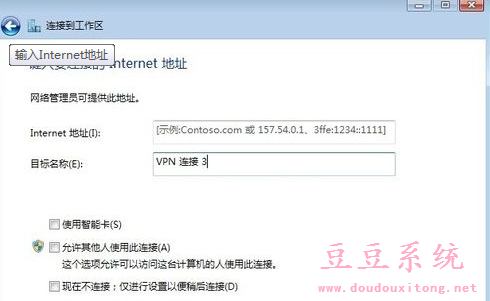
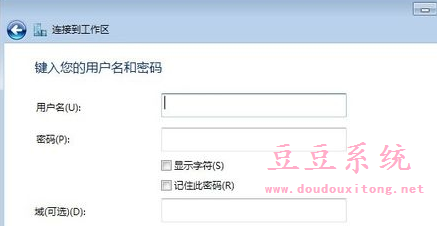
到这里win7系统VPN翻墙也就创建完成了,这时候连接成功后就可以轻松的访问国外被国内限制的网站,如果用户想要访问国外网站的话而不想受限制的话可以按照教程对win7设置翻墙技术。